Screenshots mit dem Nexus 7 erstellen
Selbstverständlich kann mit dem Nexus 7 ein Screenshot der aktuellen Displayanzeige erstellt werden. Dazu einfach die Tasten “Volume Down“ und “Power“ für ca. zwei Sekunden gleichzeitig drücken. Bei erfolgreichem Screenshot ist ein leiser Benachrichtigungston zu hören und die Meldung “Screenshot aufgenommen” erscheint. Der Screenshot wird im internen Speicher im Ordner “\Pictures\Screenshots” gespeichert und kann z.B. in der Gallerie angezeigt werden.
Die Methode funktioniert auch auf anderen Geräten mit Android 4.0 und höher. Mit älteren Versionen von Android war das Erstellen von Screenshots bestimmten Geräten vorbehalten oder teilweise sehr aufwendig. Seit Android 4.0 alias Ice Cream Sandwich wurde die Screenshot-Funktion direkt in das Betriebssystem integriert und vereinheitlicht.
Hier noch ein Beispielscreenshot:
Sie sehen gerade einen Platzhalterinhalt von X. Um auf den eigentlichen Inhalt zuzugreifen, klicken Sie auf die Schaltfläche unten. Bitte beachten Sie, dass dabei Daten an Drittanbieter weitergegeben werden.
Mehr Informationen
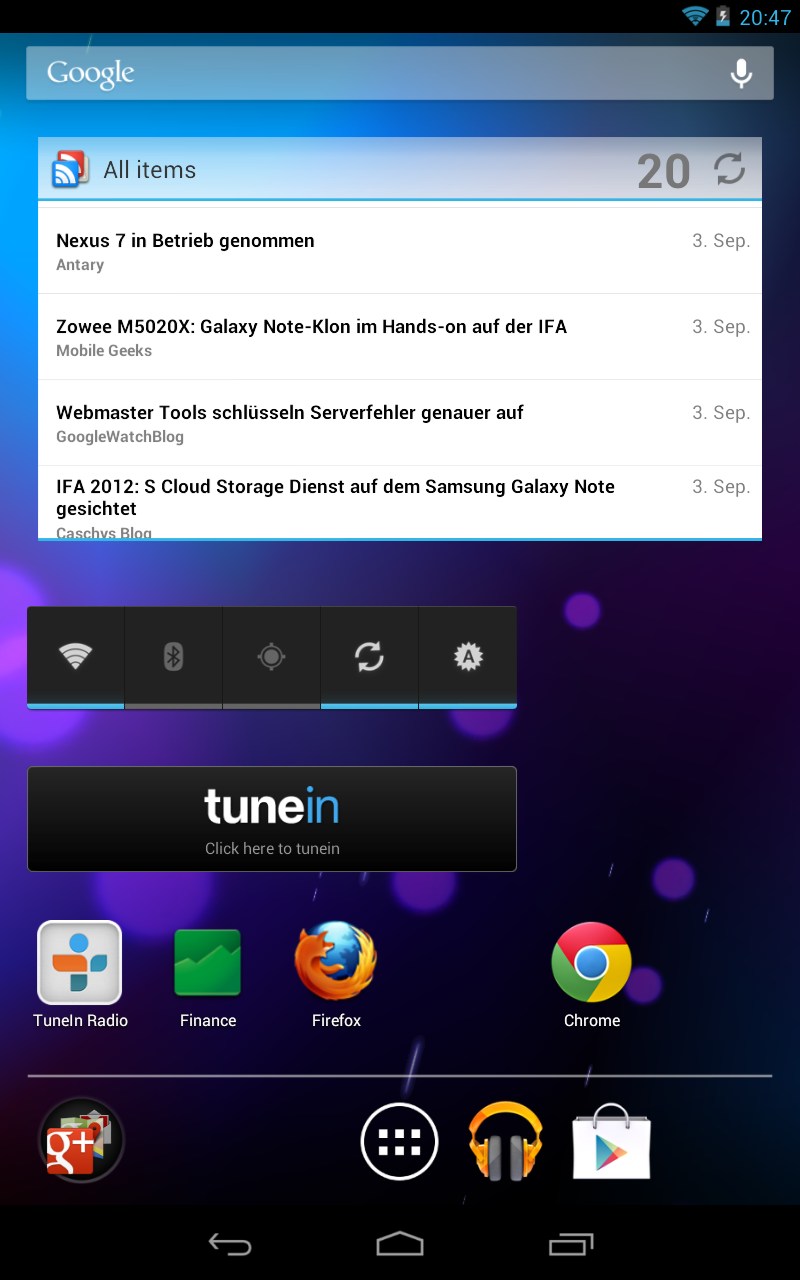

Danke, hat funktioniert.
Muss man wissen. Danke, klappt.
Danke funktioniert.
PS: Ich frag mich wieviele Screenshots von dieser Seite bereits gemacht wurden…
Danke, bin gerade dabei, einen Text zu einer Android-App schreiben zu wollen und suchte nach Screenshot-Funktionalität. Die App-Recherche verlief unbefriedigend. Und dann kam dieser Text. Klappt alles!
Das mit dem Screenshot hat geklappt ,aber beim betätigen der Eintaste und der Lautstärketaste sind auf dem Display auch die Lautstärkeanzeige zu sehen und wird somit auch fotografiert .Was man ja eigentlich nicht will ! ?
Vielleicht gibt es da noch einen Trick ??
Die Lautstärkeanzeige sollte eigentlich nicht erscheinen. Habe es mehrmals auf verschiedenen Geräten getestet!
Habs nochmals probiert,man muß wirklich gleichzeitig die beiden Tasten drücken ,dann klappt es und es kommt keine Anzeige. Danke !